怎样在Win7系统中安装PDF虚拟打印机经验
来源:网络收集 点击: 时间:2024-04-12【导读】:
在我们日常办公中,有时候需要将各种文档转换为PDF格式,这时候可以借助PDF虚拟打印机来完成,那么在win7系统中如何添加PDF虚拟打印机?多端操作方法一致,具体安装步骤如下。工具/原料more 电脑系统:Windows 7 旗舰版 Service Pack 1系统类型:64位操作系统方法/步骤1/7分步阅读打开电脑在左下角,找到“开始”点击右侧列表中“设备和打印机”如图。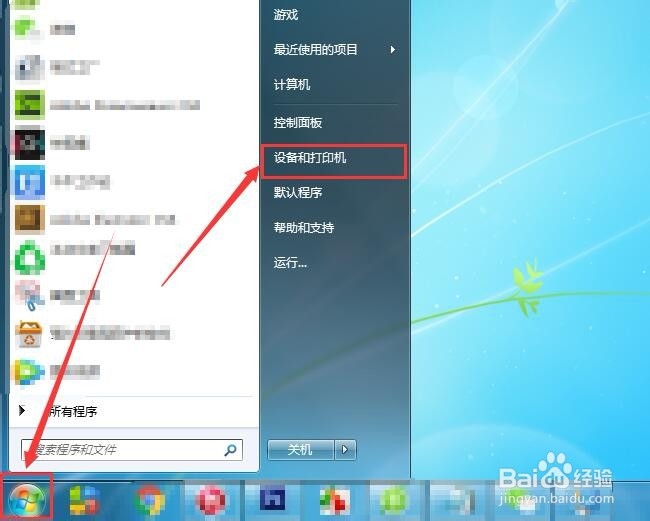 2/7
2/7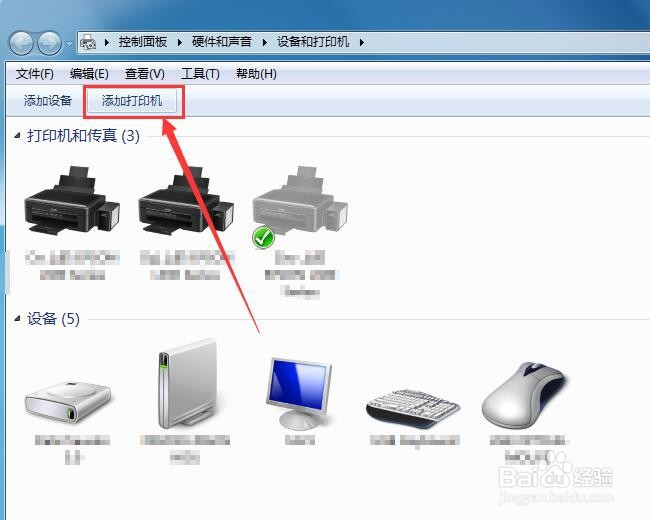 3/7
3/7 4/7
4/7 5/7
5/7 6/7
6/7
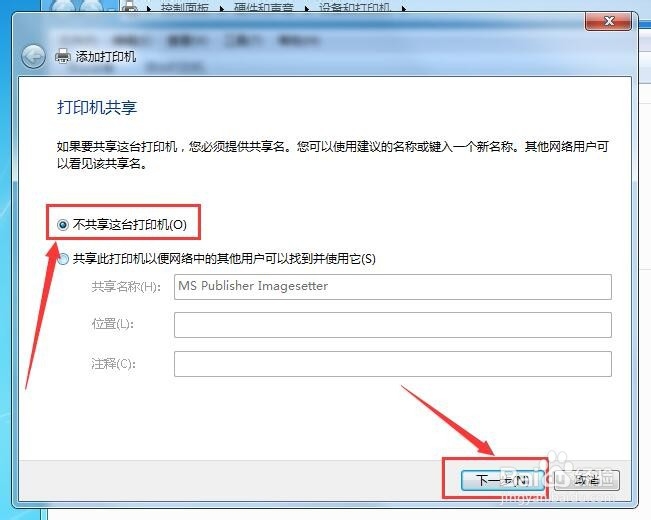 7/7
7/7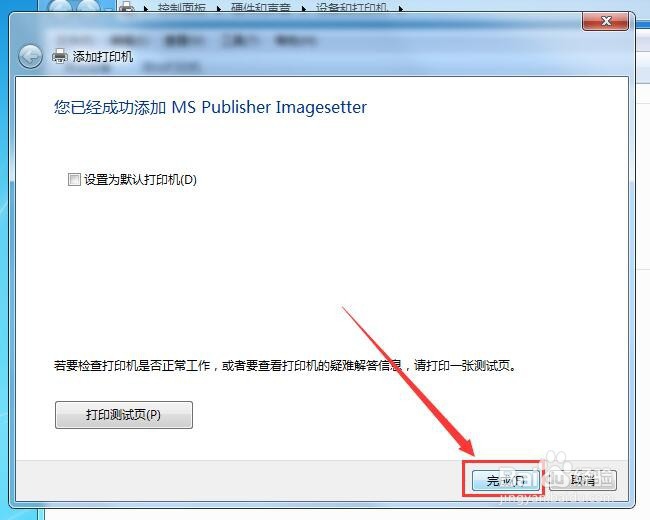 总结:1/1
总结:1/1
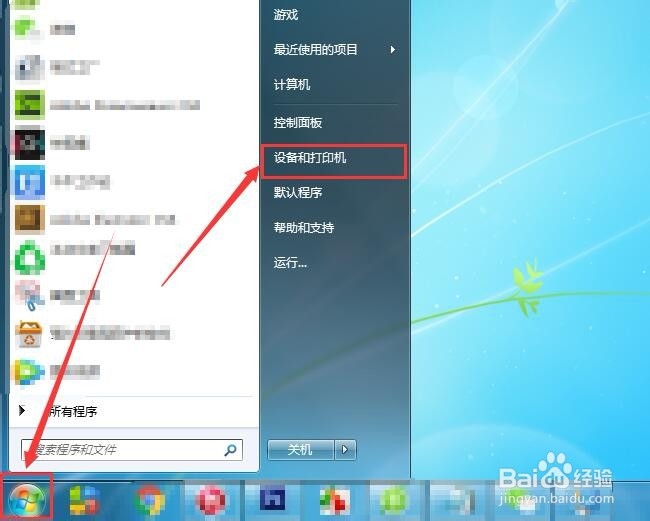 2/7
2/7这里,选择“添加打印机”。
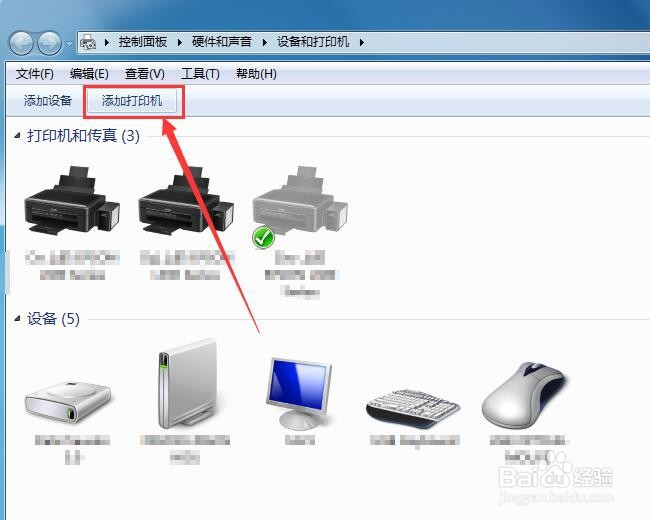 3/7
3/7点击“添加本地打印机”。
 4/7
4/7选择“使用现有的端口”点击“下一步”。
 5/7
5/7再选择“Generic”厂商,找到右侧列表中“MS Publisher imagesetter”,点击“下一步”。
 6/7
6/7按照提示,选择“不共享这台打印机”点击“下一步”。

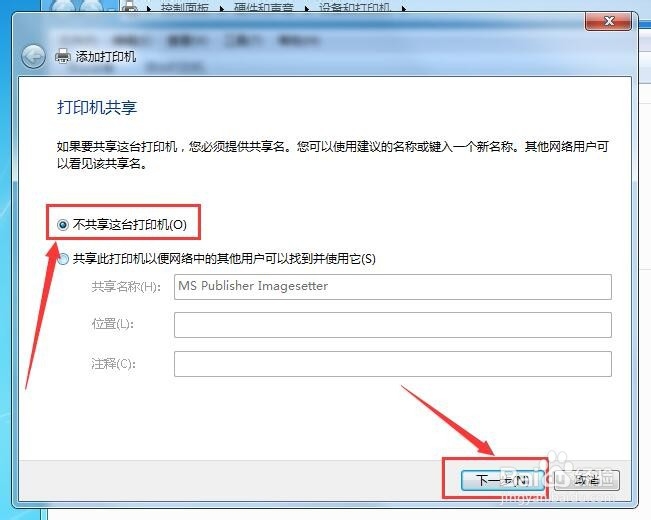 7/7
7/7最后,点击“完成”即可成功安装PDF虚拟打印机。
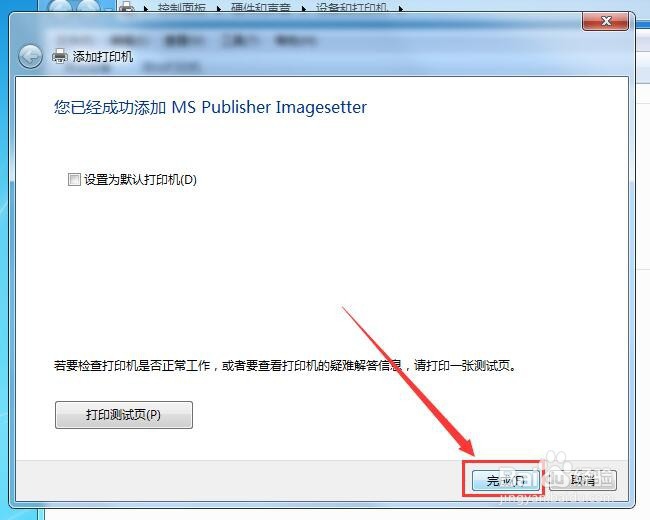 总结:1/1
总结:1/11.打开电脑在左下角,找到“开始”图标,点击右侧列表中“设备和打印机”。
2.点击“添加打印机”“添加本地打印机”选择“使用现有的端口”点击“下一步”。
3.选择“Generic”和“MS Publisher imagesetter”,点击“下一步”根据页面提示“完成”安装即可。
注意事项tips:可使用新版的文档软件,支持直接转换为PDF保存格式,方便快捷。
PDF虚拟打印机安装虚拟打印机安装PDF打印机WIN7虚拟打印机添加虚拟打印机版权声明:
1、本文系转载,版权归原作者所有,旨在传递信息,不代表看本站的观点和立场。
2、本站仅提供信息发布平台,不承担相关法律责任。
3、若侵犯您的版权或隐私,请联系本站管理员删除。
4、文章链接:http://www.1haoku.cn/art_498361.html
 订阅
订阅